iPadからMacに音楽を移動する方法についてのご紹介です。
電話を持ち歩くという考えは今の時代では普通になっていますが、パソコンと変わりのない端末としてiPadが持ち歩けるようになったのはすごい進化と言えるはずです。そのiPadはパソコンと同様に音楽は聴けるものの、パソコンの整理や故障で大切な音楽データが無くなってしまう可能性もあります。
そんな時に、「iSkysoft iPhone データ転送 for Mac」というソフトがあれば、即座にiPadからMacに音楽データを送ることができます。操作もわかりやすさに重きが置かれているので、Macを使い始めたばかりの方でも不安なく作業ができると思います。
これにより、iPad内の音楽データの整理も気軽に行えるようになるはずです。それでは、「iSkysoft iPhone データ転送 for Mac」を使いながら、iPadからMacに音楽を移動する方法について紹介していきたいと思います。ちなみに、移動方法は2つのやり方があります。


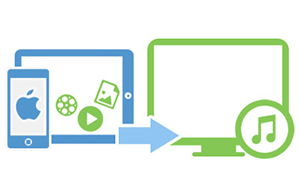

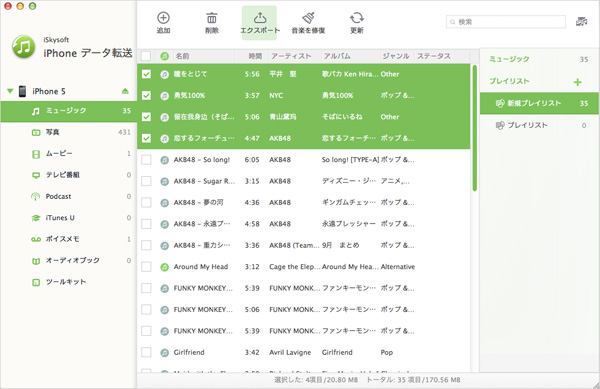
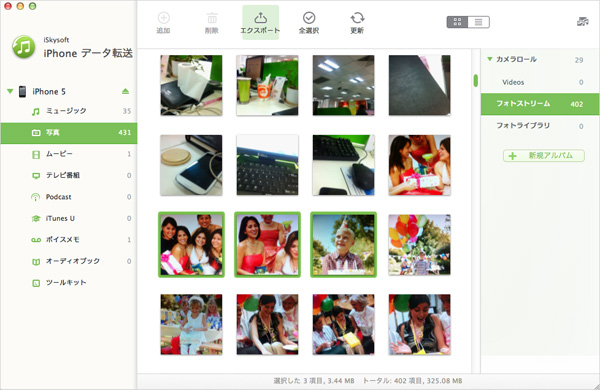

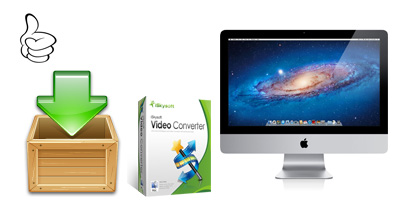





加藤清明
編集
0 Comment(s)